一、mqtt服务端搭建
推荐使用emq的开源服务端emqx,目前是使用最广泛的mqtt服务端。
github上下载地址为https://github.com/emqx/emqx/releases,当前最新windows版本是
1.运行服务端
下载完解压缩出来,在bin目录下打开cmd命令行,执行指令emqx.cmd start即可运行mqtt服务端,执行后cmd窗口就可以关闭了,服务已经在后台运行。
emqx.cmd start
注:在windows2012或2016服务器系统中可能会出现运行报错**.dll缺少等的情况,此时需要安装C++运行库即可解决。下载地址为:https://download.csdn.net/download/quan278905570/20673535
2.登录服务端后台
服务端运行后,可以在浏览器中输入地址http://127.0.0.1:18083 进入后台管理,用户名为admin,密码为public
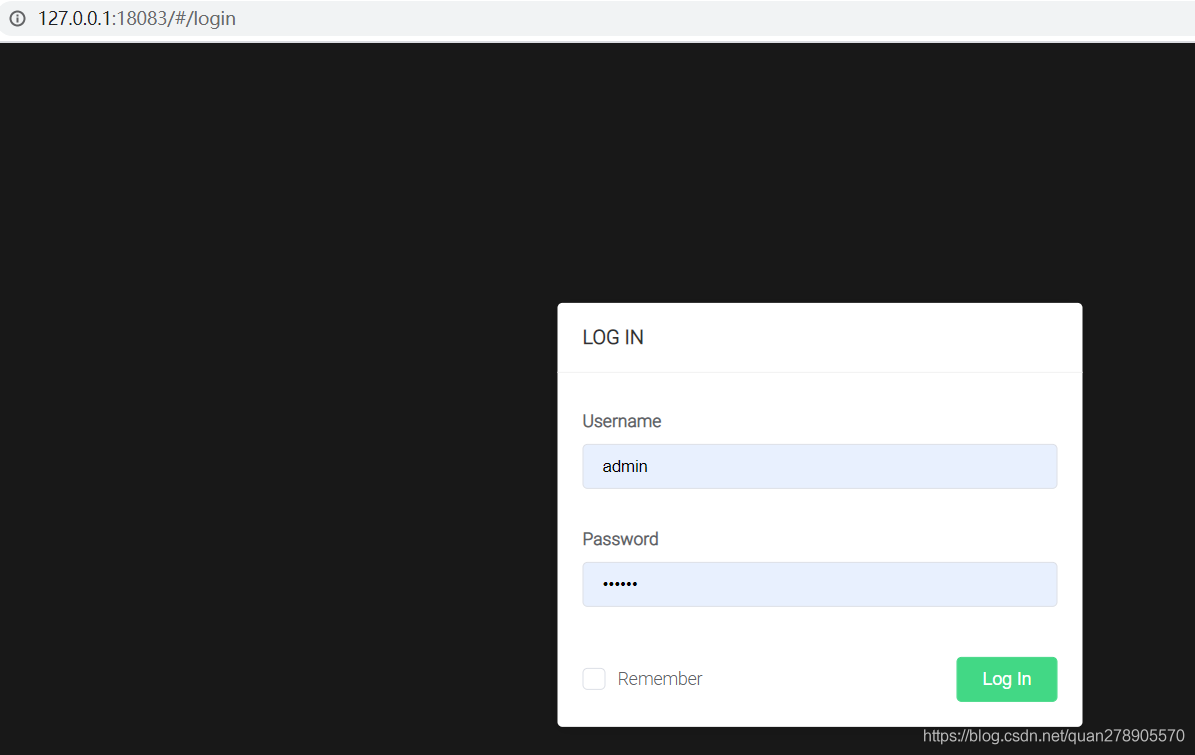
登录后我们主要看这三个菜单
1.Clients:当前连接的客户端列表
2.Topics:订阅主题列表
3.subscriptions:订阅用户列表
接下来,你可以用本地客户端连接服务端来进行验证。
二、mqtt本地客户端安装
emq提供了在线web客户端,可以用来连接到emq提供的服务端进行验证和测试。
但在开发环境和生产环境,我们需要部署本地客户端,连接到我们本地服务器上进行调试。
emq的windows本地客户端下载地址https://mqttx.app/
1.连接服务端
运行客户端mqttx程序,点击添加new connection,录入连接名称和服务端IP(此处为连接本机服务端),其他选项不用改,点击connect后,客户端成功连接到服务端。
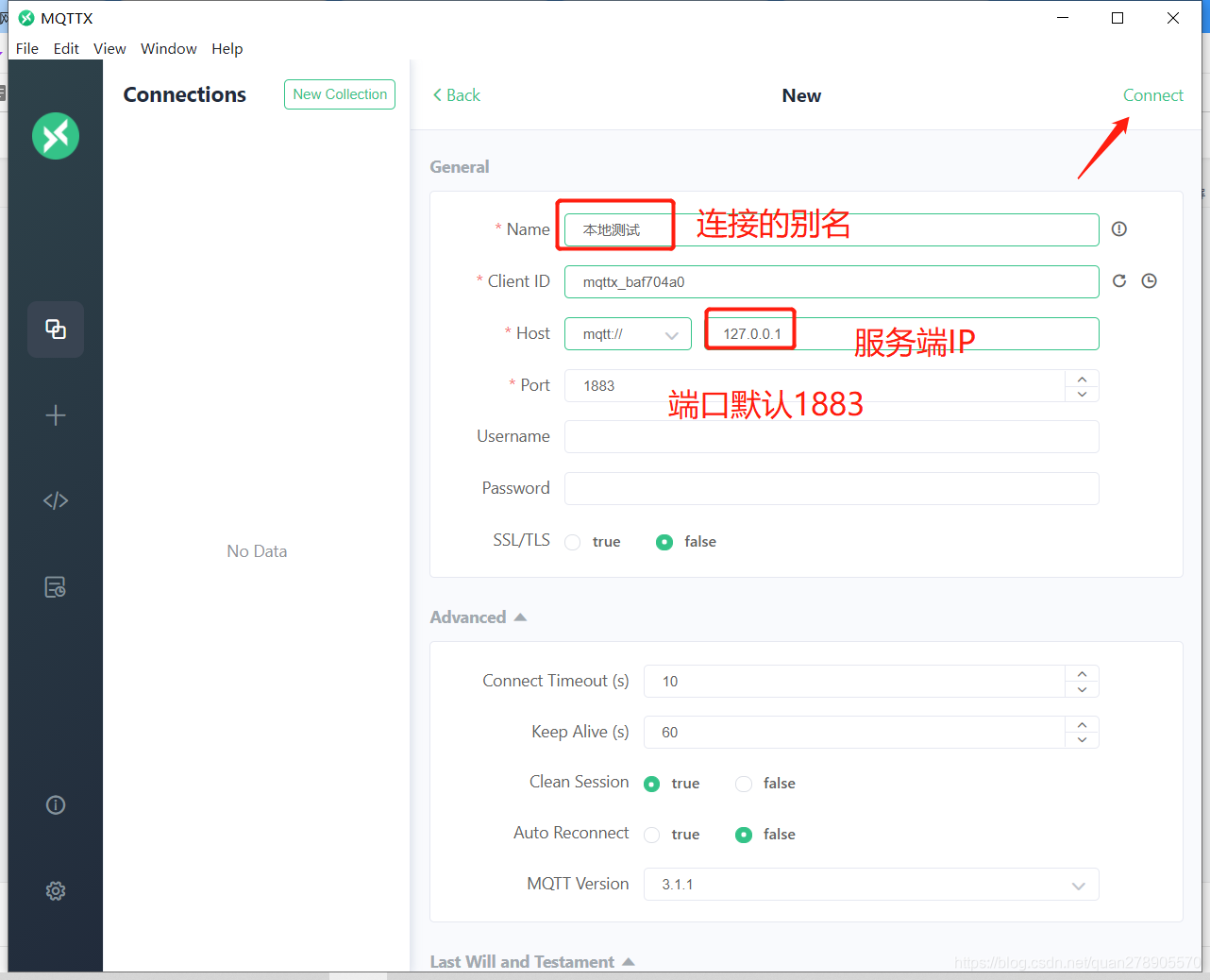
2.订阅主题
测试之前需要先订阅主题,类似于关注公众号,只有这样当订阅该主题的其他人(包括自己)发布的消息我们才正常接收到。
点击New Subscription,录入消息主题名称,确定提交。
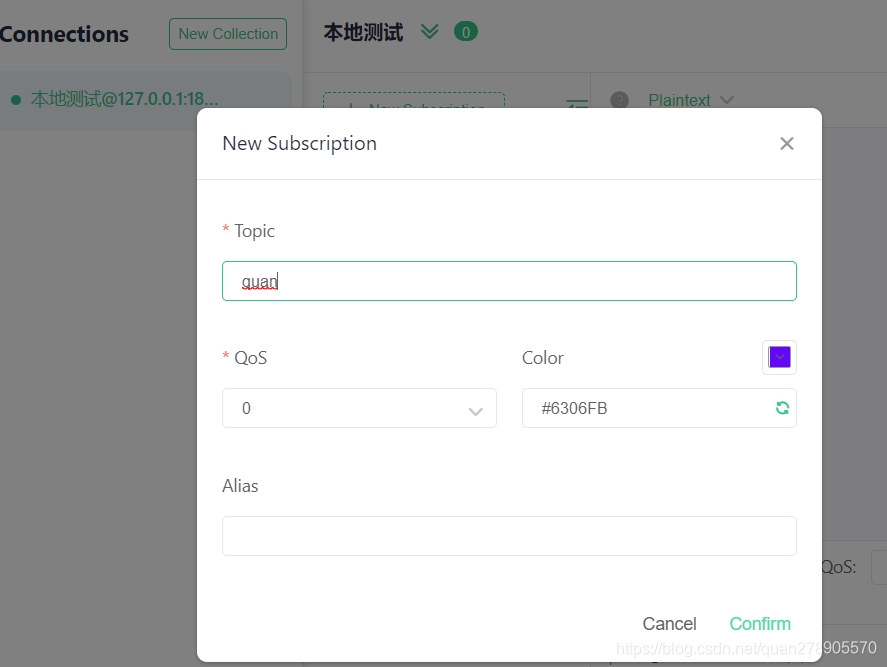
此处我们订阅了主题是quan的消息,主题可支持多级,用/间隔例如quan/2,如果想要接收子级所有消息,可以使用通配符#,例如 quan/#
3.发布消息
订阅主题完成,我们测试下发布主题我们自己能否接收到。
在Topic栏输入quan,表示发送消息的主题为quan。
在内容区域默认是Json字符串格式,我们可以简单修改后,点击发送图标的按钮。
上面的消息记录区域,马上会显示发送的消息和接收的消息两个记录。如下图:
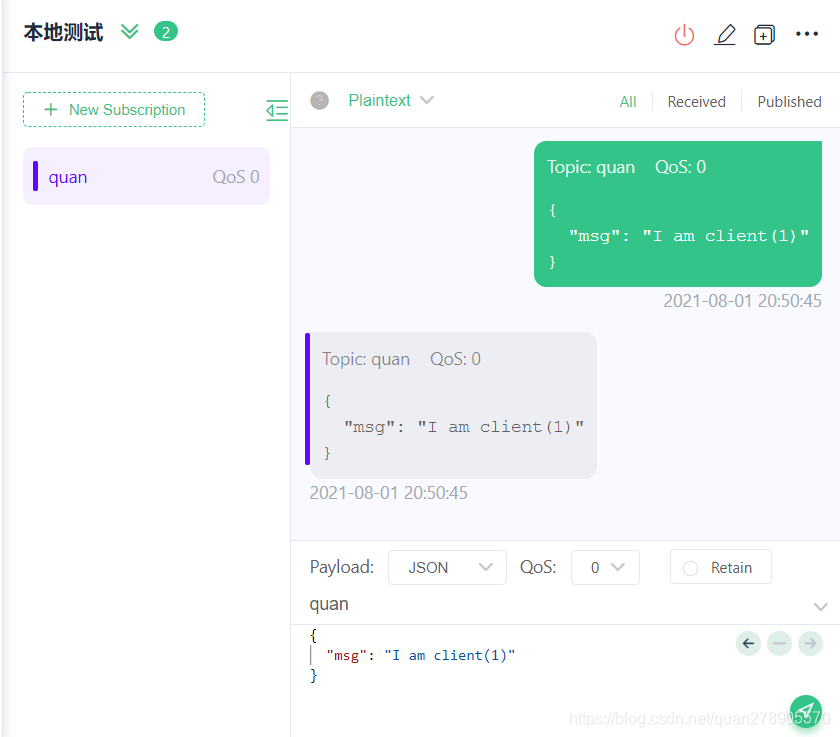
以上,mqtt服务端与客户端的演示完成。